La fonctionnalité la plus parlée de la GoPro Hero 7, HyperSmooth, peut donner une stabilisation de qualité de cardan sans avoir besoin de matériel externe. Mais si vous possédez déjà une Hero 5 Black, Hero 5 Session ou Hero 6, un plug-in logiciel appelé ReelSteady GO peut apporter cette fonctionnalité à votre appareil photo.
Le contenu de l'examen peut se résumer à cette déclaration :si vous possédez une GoPro compatible avec le logiciel, vous devriez vous procurer le logiciel. Il fournit des résultats fluides et cohérents, tout en offrant de nombreuses options pour affiner la sortie. À 99 $, il est moins cher et plus facile à utiliser que toute autre option de stabilisation GoPro concurrente. Si vous avez une session Hero 5, 6 ou 5, ce plugin rend votre caméra compétitive avec la dernière stabilisation de GoPro. Si vous possédez déjà un Hero 7, mais souhaitez plus de contrôle sur le produit final, ce plugin vous donne le contrôle créatif dont vous avez besoin sur le processus de stabilisation.
Qu'est-ce qui rend cette méthode différente ?
Les algorithmes de stabilisation d'image existent depuis un certain temps, aidant à stabiliser les prises de vue avec différents degrés d'efficacité. La plupart des utilitaires analysent le contenu de l'image, puis décalent ou déforment le cadre pour contrebalancer le mouvement. Bien que cela puisse fonctionner correctement pour de légers décalages, je n'ai jamais été très impressionné par les résultats.
C'est pourquoi, lorsque GoPro a annoncé la fonctionnalité phare du Hero 7, HyperSmooth, promettant des résultats similaires à ceux d'un cardan avec stabilisation électronique de l'image, j'étais intéressé. Un cardan ajoute beaucoup de complexité, ainsi qu'une batterie supplémentaire, tandis qu'une GoPro a un facteur de forme petit et simple. Ce qui est encore mieux, c'est que la technologie donne réellement des résultats. Les images avec HyperSmooth activé sont superbes. Avec HyperSmooth, ou des images d'une GoPro compatible stabilisées via ReelSteady GO, vous pouvez avoir des prises de vue stables sans jamais avoir besoin d'équilibrer un cardan.
HyperSmooth combine le large champ de vision du Hero avec les informations des gyroscopes intégrés pour fournir une stabilisation plus précise des images que celle qui serait disponible uniquement à partir du suivi optique. Les inconvénients incluent la perte d'environ 10% du champ de vision, ainsi que la modification irréversible des images pour les lisser. Si la stabilisation n'est pas bonne ou si le tir est trop serré, cette information est perdue.
ReelSteady GO, puisqu'il fonctionne avec des images non stabilisées, aide à améliorer un certain nombre de ces inconvénients. Les images brutes sont conservées, ce qui permet d'ajuster la composition, tandis que l'équilibre entre la stabilisation et le recadrage peut être ajusté après coup.
Les avantages
GoPro a limité la fonctionnalité HyperSmooth au Hero7, mais le matériel nécessaire est intégré aux caméras remontant au Hero 5. Cela signifie que le logiciel peut donner un nouveau souffle à une ancienne caméra d'action ou offrir une meilleure valeur lors de l'achat d'une ancienne d'occasion. modèle à la place du Hero7. Toute séquence filmée sur une Hero 5 Black, Hero 5 Session, Hero 6 ou Hero 7 peut être stabilisée après coup avec ce plugin.
Lors de la prise de vue pour une utilisation avec ReelSteady GO, presque tous les modes peuvent être utilisés. Les modes pris en charge incluent :"Tous les modes "Wide", "4:3" et "Superview" à une résolution de 1080p ou plus, 25fps ou plus, avec la stabilisation intégrée à l'appareil photo désactivée."
Le logiciel fournit des séquences traitées qui sont :
- Gimbal lisse
- A corrigé la distorsion fisheye
- Permet de centrer l'horizon
- Tourné à une fréquence d'images supérieure à HyperSmooth
- Photographier à des résolutions plus élevées que HyperSmooth
Est-ce que ça vaut le coup avec un Hero 7 ?
Les utilisateurs de Hero 7, qui ont déjà accès à HyperSmooth, peuvent toujours en bénéficier. La puissance de traitement bien supérieure de votre ordinateur permet d'obtenir un résultat mieux stabilisé, tandis que le logiciel permet des résolutions et des fréquences d'images plus élevées que celles qui peuvent être définies dans l'appareil photo.
Utilisation de l'application
L'interface est simple et rapide, avec un ordinateur aux spécifications décentes, vous pouvez traiter rapidement les séquences. Il existe un certain nombre de curseurs disponibles pour ajuster les effets de la stabilisation, y compris la douceur et la vitesse de recadrage. De manière pratique, j'ai généralement pu utiliser les valeurs par défaut pour produire des séquences nettes et stables. Après la stabilisation, le clip d'origine reste disponible, avec votre nouveau clip stabilisé exporté avec un nouveau nom de fichier dans le dossier du clip d'origine. 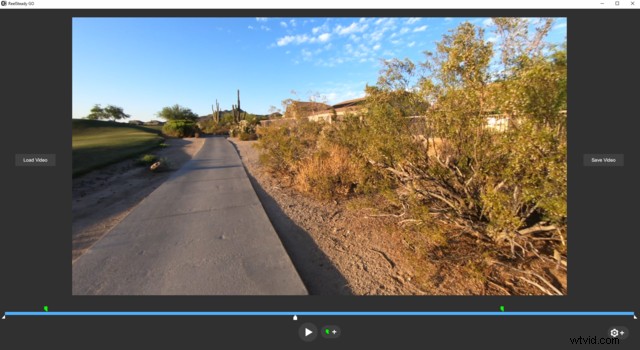
La vidéo finie est propre et soyeuse. Une chose importante à noter est que le métrage stabilisé est rendu avec la distorsion supprimée. Le changement de sortie vers un rapport d'aspect plus large est destiné à réduire la quantité de recadrage qui doit se produire pendant le processus de stabilisation. Je pense que la suppression de la distorsion produit des séquences plus belles, réduisant l'aspect fisheye inhérent aux séquences de caméras d'action, mais il peut être important de s'en souvenir si vous prévoyez de faire correspondre des prises de vue stabilisées et non stabilisées.
Les prises de vue de test en marchant, en courant, en VTT et en panoramique se sont toutes avérées parfaites lorsqu'elles ont été prises sur une GoPro Hero7 à une variété de fréquences d'images et de résolutions. Lors d'un face à face sur le même terrain, ReelSteady GO a obtenu de meilleurs résultats qu'HyperSmooth.
Le chargement des clips et la mise en place de la stabilisation sont presque entièrement automatiques. Pour les séquences filmées avec la GoPro retournée, vous devrez peut-être sélectionner manuellement pour inverser les données du gyroscope, mais cela est immédiatement apparent lors de la lecture et peut être corrigé en 1 clic.
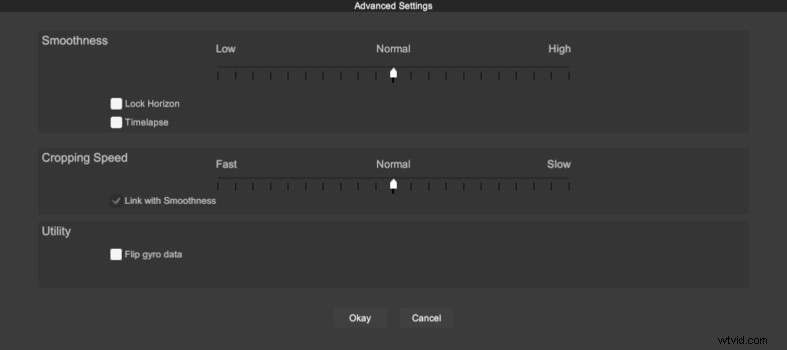
Un gros avantage est que le logiciel prend en charge à la fois OS X et Windows, avec le métrage exporté compatible avec la plupart des éditeurs vidéo capables de gérer les fichiers .mp4. Cela rend l'utilisation du logiciel sur toutes les plates-formes une expérience sans effort.
Opportunités de développement futures
Bien que l'interface soit propre et simple, il existe un potentiel d'amélioration majeure du flux de travail. Actuellement, le logiciel ne peut traiter qu'un seul clip à la fois, ce qui nécessite que chaque nouveau clip soit chargé une fois terminé. Cela peut être lent pour un grand nombre de clips. J'aimerais voir une action groupée, d'autant plus que je compte sur les valeurs par défaut la plupart du temps, de toute façon.
Dans l'ensemble, je suis très satisfait de l'état de développement de l'application, car je n'ai rencontré aucun plantage ou autre problème lors des tests.
Conclusion
À 99 $, ReelSteady GO bat les résultats de tout autre programme de stabilisation que j'ai vu, offrant des résultats qui peuvent aller de pair avec un cardan. Surtout, cette stabilisation ne nécessite rien de plus qu'une GoPro, qui peut permettre des prises de vue stabilisées dans toutes les conditions.
Si vous avez un Hero 5 Black, Hero 5 Session ou Hero 6, pensez à obtenir ce programme avant de dépenser plus de 300 $ sur un nouveau Hero 7 ou un nouveau cardan. Étant donné que la qualité vidéo n'a connu que des améliorations mineures au cours des dernières générations de Hero, vous pouvez obtenir la fonctionnalité principale de Hero 7 pour bien moins qu'une mise à niveau.
Si vous avez un Hero 7, ReelSteady GO prend la fonctionnalité que vous aimez déjà et l'amène à un autre niveau. L'obtention de fréquences d'images et d'une résolution plus élevées, ainsi que la préservation de vos séquences non stabilisées, font du logiciel un achat convaincant pour tout utilisateur sérieux de Hero 7. Je pense que le métrage stabilisé et sans distorsion a l'air propre et professionnel.
Image principale avec l'aimable autorisation de Jakob Owens
